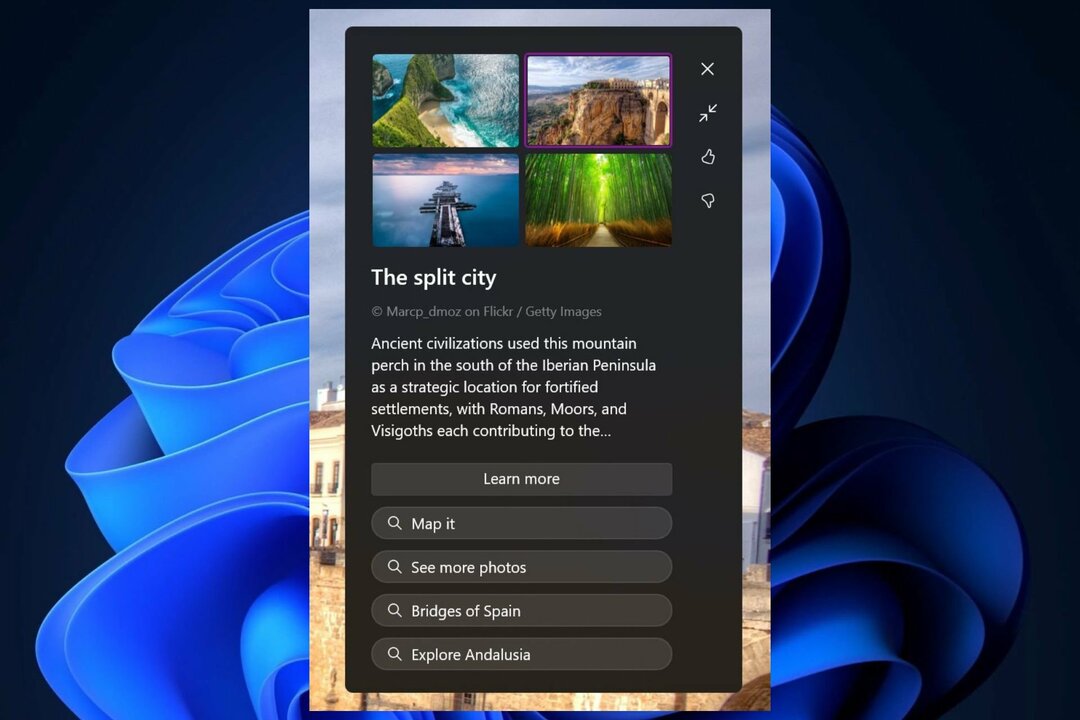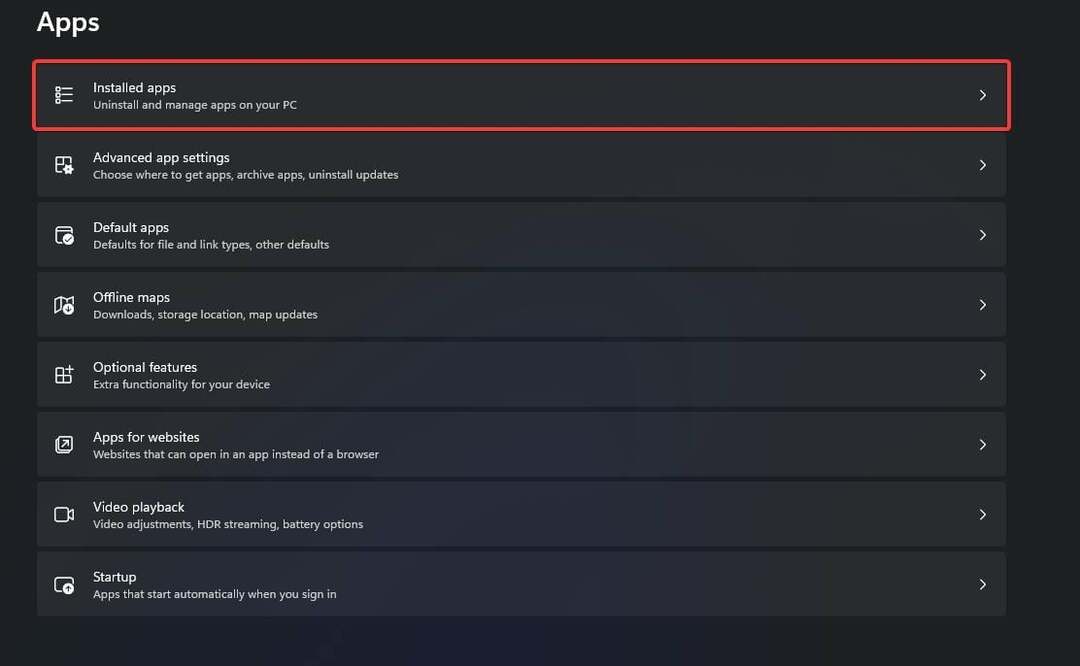შეგიძლიათ სცადოთ Windows Update-ის პრობლემების მოგვარების საშუალება
- Windows-ის განახლების შეცდომა 0x8007000B არის კიდევ ერთი გავრცელებული შეცდომა, რომელსაც წააწყდებით.
- ის ხელს უშლის თქვენს კომპიუტერზე უსაფრთხოების უახლესი ფუნქციების და შეცდომების გამოსწორებას.
- ამის გამოსწორება მარტივად შეგიძლიათ სისტემის დაზიანებული ფაილების გამოსწორებით ან თქვენი კომპიუტერის ვირუსებზე სკანირებით.

Xდააინსტალირეთ ჩამოტვირთვის ფაილზე დაწკაპუნებით
Windows განახლების წარუმატებლობა შეიძლება იყოს შემაშფოთებელი! Fortect-ის საშუალებით თქვენ თავიდან აიცილებთ შეცდომებს, რომლებიც გამოწვეულია დაკარგული ან დაზიანებული ფაილებით განახლების შემდეგ. პროგრამა ინახავს Windows-ის სისტემის ფაილის ორიგინალური ვერსიების საცავს და იყენებს საპირისპირო ალგორითმს დაზიანებულის კარგით შესაცვლელად.
- ჩამოტვირთეთ Fortect და დააინსტალირეთ თქვენს კომპიუტერზე.
- დაიწყეთ ხელსაწყოს სკანირების პროცესი მოძებნეთ კორუმპირებული ფაილები, რომლებიც პრობლემების წყაროა.
- დააწკაპუნეთ მარჯვენა ღილაკით დაიწყეთ რემონტი თქვენი კომპიუტერის უსაფრთხოებისა და მუშაობის პრობლემების გადასაჭრელად.
- Fortect ჩამოტვირთულია 0 მკითხველი ამ თვეში.
Windows OS-ის გამოყენებისას, თქვენ წააწყდებით სხვადასხვა პრობლემას. ამ შეხვედრების თაიგული მოხდება Windows-ის განახლებებით. რამდენიმე მომხმარებელს აქვს მოხსენებული Windows განახლების შეცდომის წინაშე 0x8007000B. განახლების ეს შეცდომა ხელს უშლის თქვენს კომპიუტერზე უახლესი ფუნქციების ან უსაფრთხოების განახლებების დაყენებას.
საბედნიეროდ, ამ სახელმძღვანელოში ჩვენ ჩამოვთვალეთ გადაწყვეტილებების მთელი რიგი, რომლებიც დაგეხმარებათ Windows-ის განახლების შეცდომის 0x8007000B გადაჭრაში. არსებობს მრავალი მიზეზი, რის გამოც ამ შეცდომამ შეიძლება გამოიწვიოს ერთ-ერთი დაზიანებული სისტემის ფაილები. მოდით გადავხედოთ გადაწყვეტილებებს.
რატომ ვიღებ Windows-ის განახლების შეცდომას 0x8007000B?
Windows-ის განახლების შეცდომა არის ყველაზე გავრცელებული შეცდომა, რომელსაც წააწყდებით Windows ლეპტოპის ან კომპიუტერის გამოყენებისას. ზოგიერთი პრობლემა სწრაფად წყდება Windows-ის პრობლემების მოგვარების გამოყენებით, ზოგი კი საჭიროებს დამატებით ინფორმაციას თქვენი მხრიდან.
აქ არის რამოდენიმე ყველაზე გავრცელებული მიზეზი, რის გამოც იღებთ Windows განახლების შეცდომას 0x8007000B:
- დაზიანებულია სისტემის ფაილები: თუ სისტემის ფაილები თქვენს კომპიუტერშია, განსაკუთრებით მათთან დაკავშირებული Windows-ის განახლებები აკლია ან დაზიანებულია თქვენი კომპიუტერიდან, მაშინ მიიღებთ ასეთ შეცდომებს.
- ქსელის პრობლემა: შანსი არის, რომ Microsoft სერვერი დაკავებულია ამ მომენტში, რის გამოც თქვენ ვერ ახერხებთ განახლების ჩამოტვირთვას.
- თქვენი კომპიუტერი მოხვდა ვირუსით: ვირუსით ან მავნე პროგრამით ინფიცირებულ კომპიუტერს შეუძლია არა მხოლოდ არასწორად მოიქცეს, არამედ ხელი შეგიშალოს მნიშვნელოვანი განახლებების ჩამოტვირთვაში.
- Windows-ის განახლების სერვისებს შესაძლოა პრობლემები ჰქონდეს: მნიშვნელოვანი სამსახური ე.წ Windows-ის განახლების სერვისი შეიძლება იყოს ბრალი აქ იწვევს 0x8007000B განახლების შეცდომას.
როგორ გამოვასწორო Windows განახლების შეცდომა 0x8007000B?
- რატომ ვიღებ Windows-ის განახლების შეცდომას 0x8007000B?
- როგორ გამოვასწორო Windows განახლების შეცდომა 0x8007000B?
- 1. გაუშვით Windows Update troubleshooter
- 2. გადატვირთეთ Windows Update სერვისი
- 3. გაუშვით SFC Scan და DISM ბრძანებები
- 4. Windows Update კომპონენტების გადატვირთვა
- 5. კომპიუტერის სკანირება ვირუსებზე
- 6. ჩამოტვირთეთ განახლება ხელით
1. გაუშვით Windows Update troubleshooter
- დააჭირეთ გაიმარჯვე + მე გასაღებები გასახსნელად პარამეტრები მენიუ.
- Დააკლიკეთ პრობლემების მოგვარება.

- აირჩიეთ სხვა პრობლემების მოგვარების საშუალებები.

- დააწკაპუნეთ გაიქეცი ღილაკი გვერდით ვინდოუსის განახლება ვარიანტი.

- მიჰყევით პრობლემების მოგვარების მოთხოვნებს.
- მიმართეთ შესწორებები.
- Რესტარტი თქვენი კომპიუტერი.
თქვენ შეგიძლიათ მოაგვაროთ რამდენიმე განახლებასთან დაკავშირებული პრობლემა Windows-ის განახლების პრობლემების აღმოფხვრის გამოყენებით. ეს არის ჩაშენებული ფუნქცია, რომელიც საშუალებას გაძლევთ მარტივად მოაგვაროთ საქმეები.
2. გადატვირთეთ Windows Update სერვისი
- Გააღე გაიქეცი დიალოგის დაჭერით გაიმარჯვე + რ გასაღებები.
- ტიპი სერვისები.msc და დააჭირეთ შედი.

- იპოვნეთ Windows Update სერვისი.

- ორჯერ დააწკაპუნეთ გახსნა ის.
- დააჭირეთ გაჩერდი ღილაკი თუ მუშაობს.
- გარკვეული პერიოდის შემდეგ დააჭირეთ ღილაკს დაწყება ღილაკი ქვეშ სერვისის სტატუსი.

- მიჰყევით იგივე ნაბიჯებს გადატვირთვისთვის Bluetooth ინტელექტუალური ტრანსფერი სერვისი.
შანსი არის, რომ Windows-ის განახლების სერვისი თქვენს კომპიუტერზე არ მუშაობს ან პრობლემები აქვს. ამის გამოსწორება შეგიძლიათ Windows-ის განახლების სერვისის გადატვირთვით, როგორც ეს ნაჩვენებია ზემოთ მოცემულ ნაბიჯებში. ასევე, დარწმუნდით, რომ გადატვირთეთ Background Intelligent Transfer სერვისიც.
- Adobe After Effects ნელა მუშაობს? დაჩქარების 5 გზა
- rtf64x64.sys: როგორ გამოვასწოროთ სიკვდილის ლურჯი ეკრანის შეცდომა
3. გაუშვით SFC Scan და DISM ბრძანებები
- Გააღე დაწყება მენიუზე დაჭერით გაიმარჯვე გასაღები.
- Გააღე ბრძანების სტრიქონი, როგორც ადმინისტრატორი.

- ჩაწერეთ ქვემოთ მოცემული ბრძანება და დააჭირეთ შედი.
sfc / scannow
- დაელოდეთ ბრძანების დასრულებას.
- ჩაწერეთ ქვემოთ მოცემული ბრძანებები და დააჭირეთ შედი თითოეულის შემდეგ.
DISM /ონლაინ /Cleanup-Image /CheckHealthDISM /ონლაინ /Cleanup-Image /ScanHealthDISM /ონლაინ /Cleanup-Image /RestoreHealth - Რესტარტი თქვენი კომპიუტერი.
თქვენ შეგიძლიათ გაუშვათ ზემოაღნიშნული ბრძანებები და დააფიქსიროთ დაზიანებული ან დაკარგული სისტემის ფაილები თქვენს კომპიუტერში. თუმცა, ხშირად ეს არ არის ისეთი ეფექტური, როგორც გამოყოფილი სისტემის ფიქსატორი.
ასეთ შემთხვევაში, ჩვენ გირჩევთ გამოიყენოთ Fortect, რადგან ამ ხელსაწყოს გამოყენებით თქვენ შეძლებთ სისტემის ავარიების გამოსწორება, DLL შეცდომების გამოსწორება, BSOD შეცდომების გამოსწორება, თქვენი კომპიუტერიდან მავნე პროგრამების ან გამოსასყიდის პროგრამების ამოღება და მრავალი სხვა მეტი.
ექსპერტის რჩევა:
სპონსორირებული
კომპიუტერის ზოგიერთი პრობლემის მოგვარება რთულია, განსაკუთრებით მაშინ, როდესაც საქმე ეხება დაკარგული ან დაზიანებული სისტემის ფაილებსა და Windows-ის საცავებს.
დარწმუნდით, რომ გამოიყენეთ სპეციალური ინსტრუმენტი, როგორიცაა ფორტექტი, რომელიც დაასკანირებს და ჩაანაცვლებს თქვენს გატეხილ ფაილებს მათი ახალი ვერსიებით მისი საცავიდან.
⇒მიიღეთ Fortect
4. Windows Update კომპონენტების გადატვირთვა
- Გააღე დაწყება მენიუზე დაჭერით გაიმარჯვე გასაღები.
- Გააღე ბრძანების სტრიქონი, როგორც ადმინისტრატორი.

- ჩაწერეთ ქვემოთ მოცემული ბრძანებები და დააჭირეთ შედი თითოეულის შემდეგ.
წმინდა გაჩერების ბიტებიnet stop wuauservnet stop appidsvcnet stop cryptsvcწაშალეთ „%ALLUSERSPROFILE%\Application Data\Microsoft\Network\Downloader*.*“rmdir %systemroot%\SoftwareDistribution /S /Qrmdir %systemroot%\system32\catroot2 /S /Qexe /s atl.dllexe /s urlmon.dllexe /s mshtml.dllnetsh winsock გადატვირთვაnetsh winsock გადატვირთვის პროქსიწმინდა დაწყების ბიტებიწმინდა დაწყება wuauservnet start appidsvcnet start cryptsvc
- Რესტარტი თქვენი კომპიუტერი.
ზემოთ მოყვანილი ბრძანებები დაგეხმარებათ გადატვირთოთ Windows განახლების კომპონენტები თქვენს კომპიუტერში. კომპონენტების გადატვირთვა დაგეხმარებათ გადაჭრას ნებისმიერი პრობლემა, რამაც შეიძლება გამოიწვიოს Windows განახლების შეცდომა 0x8007000B.
5. კომპიუტერის სკანირება ვირუსებზე
- დააჭირეთ გაიმარჯვე გასახსნელად გასაღები დაწყება მენიუ.
- გახსენით Windows უსაფრთხოება.

- Დააკლიკეთ ვირუსებისა და საფრთხეებისგან დაცვა.

- დააწკაპუნეთ სწრაფი სკანირება.

- დაელოდე სკანირება დასასრულებლად და ვრცელდება მოთხოვნილი შესწორებები.
- ასევე შეგიძლიათ დააწკაპუნოთ სკანირების პარამეტრები და დააწკაპუნეთ სრული სკანირება ღრმა სკანირებისთვის.

Windows Security ინსტრუმენტი საშუალებას გაძლევთ დაასკანიროთ თქვენი კომპიუტერი და წაშალოთ ვირუსები. თუმცა, ეს არ არის ისეთი ეფექტური, როგორც სპეციალური ანტივირუსული ინსტრუმენტი.
ამისათვის ჩვენ გირჩევთ გაეცნოთ ჩვენს სახელმძღვანელოს, რომელი სიებია ზოგიერთი საუკეთესო ანტივირუსული ინსტრუმენტი რომელიც შეგიძლიათ დააინსტალიროთ თქვენს კომპიუტერში.
6. ჩამოტვირთეთ განახლება ხელით
- დააჭირეთ გაიმარჯვე + მე გასაღებები გასახსნელად პარამეტრები.
- Დააკლიკეთ ვინდოუსის განახლება.

- Დააკლიკეთ ისტორიის განახლება.

- შენიშნეთ KB ნომერი წარუმატებელი განახლებიდან.
- ეწვიეთ ამ ვებსაიტს.
- Შეიყვანეთ KB ნომერი წარუმატებელი განახლების შესახებ საძიებო ველში.

ეს არის ჩვენგან ამ სახელმძღვანელოში. რამდენიმე მომხმარებელმა განაცხადა, რომ მათი კომპიუტერი ნელა მუშაობს ინსტალაციის შემდეგ უახლესი Windows განახლება. ასეთ შემთხვევაში, ჩვენ გირჩევთ, სცადოთ პრობლემის გადაჭრის ჩვენი სახელმძღვანელოს გადაწყვეტილებები.
თუ თქვენ იღებთ 0x800f0845 Windows 10 განახლების შეცდომა, მაშინ თქვენ უნდა გაეცნოთ ჩვენს სახელმძღვანელოში ნახსენებ გადაწყვეტილებებს პრობლემის მოსაგვარებლად.
თქვენ ასევე შეგიძლიათ გაეცნოთ ჩვენს სახელმძღვანელოს, რომელიც განმარტავს გამოსასწორებელ გადაწყვეტილებებს 0x80070057 Windows განახლებაში. Windows-ისთვის განახლების შეცდომა 0x80072eff, შეგიძლიათ მიმართოთ ამ სახელმძღვანელოს.
მოგერიდებათ შეგვატყობინოთ ქვემოთ მოცემულ კომენტარებში, რომელმა ზემოაღნიშნულმა გადაწყვეტილებამ გადაჭრა Windows-ის განახლების შეცდომა 0x8007000B.
ჯერ კიდევ გაქვთ პრობლემები?
სპონსორირებული
თუ ზემოხსენებულმა წინადადებებმა არ გადაჭრა თქვენი პრობლემა, თქვენს კომპიუტერს შეიძლება შეექმნას Windows-ის უფრო სერიოზული პრობლემები. ჩვენ გირჩევთ აირჩიოთ ყოვლისმომცველი გადაწყვეტა, როგორიცაა ფორტექტი პრობლემების ეფექტურად გადასაჭრელად. ინსტალაციის შემდეგ, უბრალოდ დააწკაპუნეთ ნახვა და შესწორება ღილაკს და შემდეგ დააჭირეთ დაიწყეთ რემონტი.